Διόρθωση: Deathloop No Sound, Crackling, Choppy, Audio Tear και άλλα προβλήματα
μικροαντικείμενα / / January 26, 2022
Η αναδυόμενη εμπειρία παιχνιδιού με απολαυστικούς χαρακτήρες στο Deathloop το καθιστά ένα από τα κορυφαία παιχνίδια αυτού του είδους. Τα Slabs (υπερδυνάμεις) είναι απίστευτα, όλα εύχρηστα εργαλεία στη μάχη με πολλαπλές αναβαθμίσεις, που σας προτρέπουν να παίξετε με τον δικό σας τρόπο. Η ιστορία είναι συναρπαστική και αστεία, και επίσης, αφορά ταξίδια στο χρόνο, Σκοποβολή, μυστικότητα και διαφορετικοί τρόποι για να παίξετε το παιχνίδι είναι όλα εδώ. Οι κριτικοί επαινούν τα συναρπαστικά παιχνίδια και το gameplay και μπορεί να έχετε ανάμεικτες αντιδράσεις. Λόγω ορισμένων προβλημάτων των παικτών υπολογιστή, το Deathloop δεν έχει ήχο, κροτάλισμα, σπασίματα, ρήξη ήχου ή οποιοδήποτε άλλο πρόβλημα που σχετίζεται με τον ήχο που μπορεί να χαλάσει τη διάθεση του παιχνιδιού. Επιπλέον, οι προγραμματιστές δεν έχουν απαντήσεις σχετικά με το ζήτημα και δεν έχουν νέα πότε θα διορθωθεί. Ωστόσο, εδώ έχουμε κάποια λύση που μπορεί να λειτουργήσει για εσάς, οπότε ας ξεκινήσουμε χωρίς καθυστέρηση.

Περιεχόμενα σελίδας
-
Διόρθωση: Deathloop No Sound, Crackling, Choppy, Audio Tear και άλλα προβλήματα
- Ελέγξτε το σύστημα και την ένταση του παιχνιδιού
- Ενημερώστε/Επανεγκαταστήστε το πρόγραμμα οδήγησης της κάρτας ήχου/γραφικών
- Τροποποίηση προσαρμοσμένων ρυθμίσεων ήχου
- Απεγκατάσταση/Επανεγκατάσταση του Deathloop
- συμπέρασμα
Διόρθωση: Deathloop No Sound, Crackling, Choppy, Audio Tear και άλλα προβλήματα
Εάν είστε επίσης ένας από αυτούς που δεν αντιμετωπίζουν προβλήματα ήχου ή τριξίματος στο παιχνίδι Deathloop, μπορεί να υπάρχουν πολλοί λόγοι πίσω από αυτό το σφάλμα. Ωστόσο, πριν προχωρήσετε στην επιδιόρθωση, πρέπει πρώτα να ελέγξετε το πρόβλημα ήχου σε άλλα παιχνίδια. Εάν το ίδιο πρόβλημα υπάρχει και σε άλλα παιχνίδια ή σε μερικό Ήχο και σε άλλα παιχνίδια, τότε το σύστημά σας μπορεί να έχει οποιοδήποτε υλικό, εσφαλμένη διαμόρφωση ή παλιά έκδοση προγραμμάτων οδήγησης ήχου. Επίσης, ελέγξτε ότι οι συσκευές ήχου, όπως εξωτερικά ηχεία ή ακουστικά, λειτουργούν καλά σε άλλες εφαρμογές ή παιχνίδια.
Ελέγξτε το σύστημα και την ένταση του παιχνιδιού
Ο ήχος είναι ένα από τα βασικά χαρακτηριστικά κατά την αναπαραγωγή παιχνιδιών στο σύστημά μας. Κάθε συσκευή έχει έναν ενσωματωμένο ελεγκτή ήχου και μερικές φορές κατά λάθος, μειώνουμε την ένταση του συστήματος, καθώς έχει λίγες ρυθμίσεις ήχου κάτω από τον έλεγχο ήχου στα Windows. Επίσης, ελέγξτε τη ρύθμιση του παιχνιδιού στο παιχνίδι Deathloop. Διαθέτει επίσης ρύθμιση ήχου στο παιχνίδι για έλεγχο της έντασης.
- Κλείστε όλες τις εφαρμογές παρασκηνίου στο σύστημά σας και ανοίξτε το παιχνίδι Deathloop σε λειτουργία διαχειριστή κάνοντας δεξί κλικ στο εικονίδιο του παιχνιδιού και επιλέγοντας Εκτέλεση ως διαχειριστής.
- Μεταβείτε στη ρύθμιση παιχνιδιού από την επιλογή Ρυθμίσεις και επιλέξτε ρυθμίσεις ήχου.

- Στη συνέχεια, ελέγξτε όλα τα ρυθμιστικά έντασης και αυξήστε τη γραμμή ήχου εάν είναι χαμηλότερη ή σε σίγαση.
- Στη συνέχεια, μεταβείτε στην επιφάνεια εργασίας πατώντας το πλήκτρο Windows + D και μεταβαίνοντας στο εικονίδιο ήχου στη γραμμή εργασιών.
- Ανοίξτε τις ρυθμίσεις ήχου του συστήματος κάνοντας δεξί κλικ στο εικονίδιο ήχου στη γραμμή εργασιών.
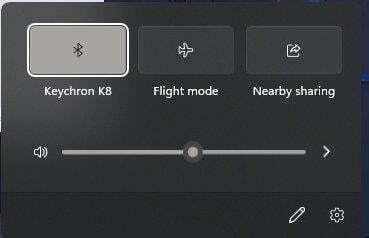
- Τώρα κάντε κλικ στο όνομα συσκευής Sound out, ελέγξτε το ρυθμιστικό έντασης και αλλάξτε ανάλογα με εσάς.
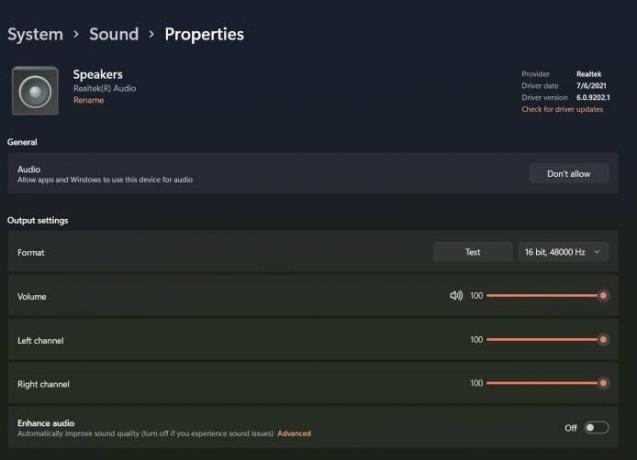
- Κλείστε ξανά όλες τις εφαρμογές, επανεκκινήστε το σύστημα και μετά ελέγξτε το παιχνίδι Sound of the Deathloop.
Ενημερώστε/Επανεγκαταστήστε το πρόγραμμα οδήγησης της κάρτας ήχου/γραφικών
Η κατάσταση του προγράμματος οδήγησης είναι η επόμενη επιδιόρθωση που αγνοούμε ή δεν ελέγχουμε στο σύστημά μας. Τα προγράμματα οδήγησης διαδραματίζουν ζωτικό ρόλο στην αναγνώριση του υλικού στο σύστημά μας και τις περισσότερες φορές, δεν ελέγχουμε ούτε ενημερώνουμε την έκδοση του προγράμματος οδήγησης. Ωστόσο, ενημερώνεται αυτόματα από το σύστημα. Ωστόσο, μερικές φορές πρέπει να ελέγχουμε τακτικά και να ενημερώνουμε το πρόγραμμα οδήγησης για να αποφύγουμε προβλήματα κατά τη λειτουργία ή την αναπαραγωγή παιχνιδιών στο σύστημά μας.
- Κάντε δεξί κλικ στο εικονίδιο των Windows και επιλέξτε τη Διαχείριση Συσκευών από το μενού ή μπορείτε επίσης να πραγματοποιήσετε αναζήτηση στη Διαχείριση Συσκευών στο μενού έναρξης.
- Στη συνέχεια, πλοηγηθείτε και επιλέξτε τις επιλογές Ήχος, πρόγραμμα οδήγησης και Ελεγκτής από τη λίστα.

- Μετά από αυτό, κάντε διπλό κλικ στην επιλεγμένη επιλογή και, στη συνέχεια, κάντε δεξί κλικ στα προγράμματα οδήγησης ήχου που είναι διαθέσιμα στο σύστημα.

- Στη συνέχεια, επιλέξτε το Ενημέρωση προγράμματος οδήγησης από το αναδυόμενο μενού για να ενημερώσετε το πρόγραμμα οδήγησης ήχου.

- Τώρα στο επόμενο παράθυρο, το σύστημα θα σας ρωτήσει πώς να ενημερώσετε το πρόγραμμα οδήγησης, επιλέξτε Αυτόματη αναζήτηση για προγράμματα οδήγησης.

- Τώρα, περιμένετε μέχρι να βρει και να ενημερώσει αυτόματα την πιο πρόσφατη έκδοση του προγράμματος οδήγησης ήχου.
- Μπορείτε επίσης να κάνετε λήψη και εγκατάσταση του προγράμματος οδήγησης με μη αυτόματο τρόπο, επισκεπτόμενοι την επίσημη τοποθεσία του κατασκευαστή και κατεβάζοντας το αρχείο εγκατάστασης.
- Επαναλάβετε το παραπάνω βήμα για το πρόγραμμα οδήγησης της κάρτας γραφικών και μετά την ενημέρωση, το πρόγραμμα οδήγησης επανεκκινεί το σύστημα.
Ωστόσο, εάν το ζήτημα δεν έχει επιλυθεί ακόμη, απεγκαταστήστε το πρόγραμμα οδήγησης κάνοντας δεξί κλικ στο πρόγραμμα οδήγησης, επιλέγοντας Κατάργηση εγκατάστασης και κάνοντας κλικ στο εικονίδιο υλικού σάρωσης. Το σύστημα θα εντοπίσει αυτόματα το υλικό και θα εγκαταστήσει την πιο πρόσφατη έκδοση του προγράμματος οδήγησης.
Τροποποίηση προσαρμοσμένων ρυθμίσεων ήχου
Μία από τις λειτουργικές επιδιορθώσεις είναι η αλλαγή της ποιότητας του Ήχου από τη ρύθμιση συστήματος. Μερικές φορές η ποιότητα του ήχου δεν συγχρονίζεται με το παιχνίδι και η έξοδος μπορεί να είναι ενοχλητική ή να μην βγαίνει ήχος από τα ηχεία.
- Κάντε δεξί κλικ στο εικονίδιο ήχου στη γραμμή εργασιών και επιλέξτε ρυθμίσεις ήχου από το αναδυόμενο μενού.
- Θα σας οδηγήσει στις ρυθμίσεις ήχου στον πίνακα ελέγχου.
- Τώρα μετακινηθείτε προς τα κάτω και επιλέξτε την επιλογή Περισσότερες ρυθμίσεις και, στη συνέχεια, κάντε κλικ στην καρτέλα Αναπαραγωγή και επιλέξτε τη συσκευή εξόδου (ηχείο).

- Στη συνέχεια, κάντε διπλό κλικ στη συσκευή εξόδου, μεταβείτε στην καρτέλα Για προχωρημένους και αλλάξτε την προεπιλεγμένη μορφή από το αναπτυσσόμενο μενού.
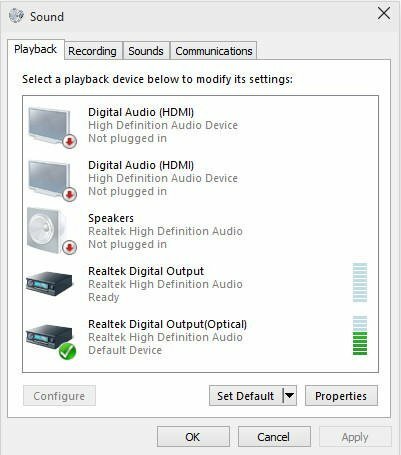
- Επιλέξτε κάθε μορφή και ελέγξτε έναν προς έναν τον Ήχο στο παιχνίδι Deathloop. Για παράδειγμα, εάν αντιμετωπίζετε οποιοδήποτε πρόβλημα με τη μορφή 24-bit, επιλέξτε το στο 16-bit και εφαρμόστε τις αλλαγές.

Απεγκατάσταση/Επανεγκατάσταση του Deathloop
Εάν καμία από τις παραπάνω μεθόδους δεν λειτουργεί για εσάς, το τελευταίο βήμα είναι να απεγκαταστήσετε και να επανεγκαταστήσετε το παιχνίδι Deathloop στο σύστημά σας. Μερικές φορές, το αρχείο του παιχνιδιού καταστρέφεται για πολλούς λόγους και μπορεί να αντιμετωπίσετε προβλήματα όπως η έλλειψη ήχου, ο χαμηλός ρυθμός καρέ, η καθυστέρηση κ.λπ. Φροντίστε να αποθηκεύσετε το αρχείο προόδου του παιχνιδιού πριν απεγκαταστήσετε το παιχνίδι, ώστε να μπορείτε να συνεχίσετε το παιχνίδι από εκεί που φύγατε.
συμπέρασμα
Ελπίζουμε ότι οι παραπάνω μέθοδοι θα διορθώσουν το μη ήχο, το τρίξιμο, την αστάθεια του ήχου ή οποιοδήποτε άλλο πρόβλημα στο σύστημά σας. Ενημερώστε μας ποια από τις παραπάνω μεθόδους θα λειτουργήσει για εσάς και εάν καμία από τις μεθόδους δεν λειτουργεί, αφήστε ένα σχόλιο και θα βρούμε κάποια άλλη λύση για να επιλύσουμε το πρόβλημα.



